Att lära sig att alfabetisera i Word kan spara mycket tid och ansträngning när du vill sortera, ordna eller klassificera text i tabeller, listor eller kolumner. Metoden du använder beror på hur din text är inställd, och vilken version av Word du använder.
Dessa instruktioner gäller för Word 2019, Word 2016, Word 2013, Word för Microsoft 365, Word 2016 för Mac och Word för Microsoft 365 för Mac. Instruktionerna liknar Word 2010 och 2007, men skiljer sig väsentligt från Word 2003 och tidigare versioner.
Hur man alfabetiserar en lista i Word
Sortera valfri lista i alfabetisk ordning eller i omvänd alfabetisk ordning med några få musklick.

Markera texten i din lista. Välj Sortera på fliken Hem för att öppna fönstret där du sorterar text.
I rutan Sortera Efter, välj Stycken och välj Text i rutan Typ. Välj Stigande (A till Ö) eller Fallande (Ö till A). Klicka sedan OK.
Om du alfabetiserar en numrerad lista förblir den sorterade listan korrekt numrerad.
Denna process sorterar inte en lista över flera nivåer ordentligt.
Hur man sorterar en tabell alfabetiskt
Processen att sortera en tabell alfabetiskt liknar den för att sortera en lista.
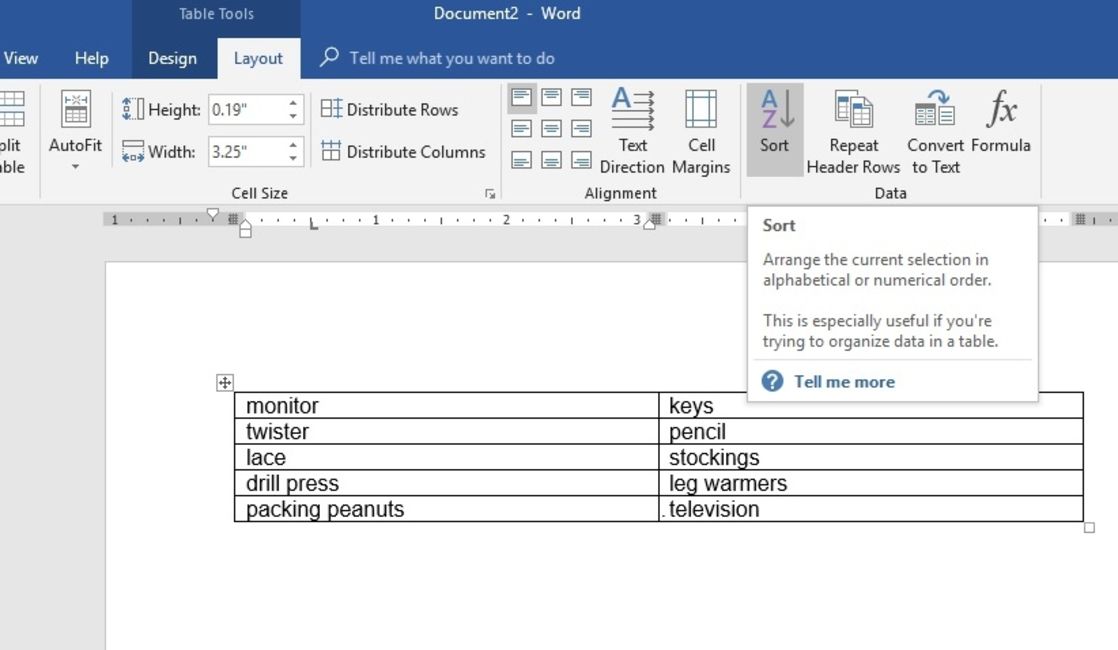
Fliken Tabellverktyg hjälper till att alfabetisera i Word.
Från fliken Layout, hitta avsnittet Data och välj sedan Sortera för att öppna dialogrutan Sortera. Denna dialogruta stödjer flera alternativ:
-
Välj Rubrikrad under Min Lista Har längst ner i rutan om din tabell har en rubrikrad. Denna inställning hindrar Word från att inkludera dina rubriker i sorteringsprocessen.
-
Välj namnet på den kolumn som du vill sortera tabellen i från listan Sortera Efter.
-
Välj hur du vill sortera tabellen ur listan Typ. För att sortera alfabetiskt väljer du Text.
-
Välj Stigande eller Omvänd för att välja sorteringsordning.
Klicka OK för att sortera tabellen.
Avancerad tabellsortering
Word stödjer sortering på flera nivåer - en användbar funktion om en primär sorteringskolumn innehåller dubbla värden.
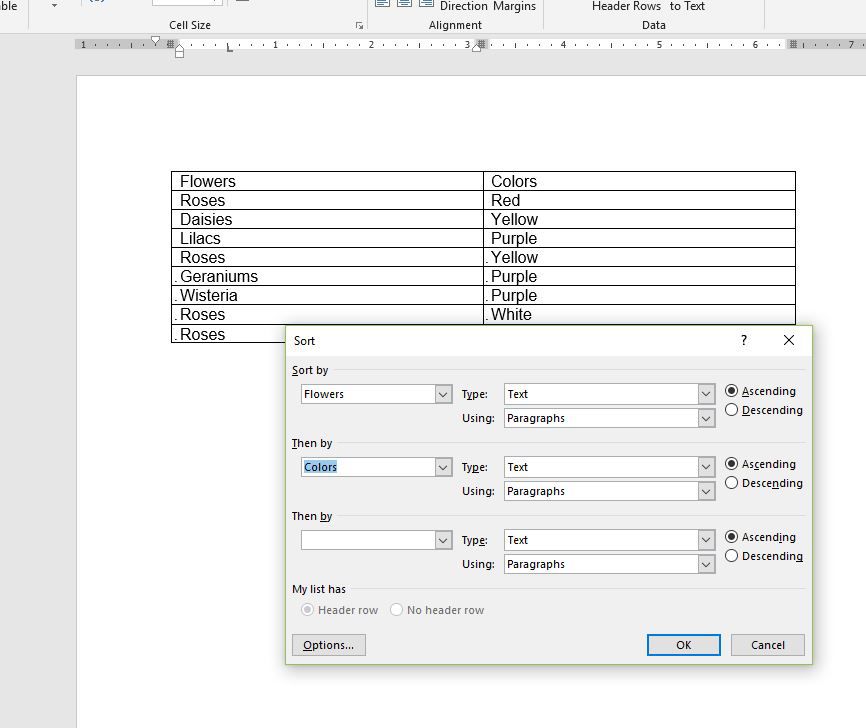
Sortera med flera kolumner i en Word-tabell:
Välj Kolumn 1 i listan Sortera Efter i dialogrutan Sortera. Välj Kolumn 2 i listan Sedan Efter. Klicka OK för att sortera tabellen.
Välj Alternativ in i dialogrutan Sortera för andra avancerade alternativ. Till exempel sortera text alfabetiskt med hjälp av flikar, komma eller andra skiljetecken. Du kan också göra sorteringen shiftlägeskänslig och välja det språk du vill använda för att sortera texten alfabetiskt i Word.